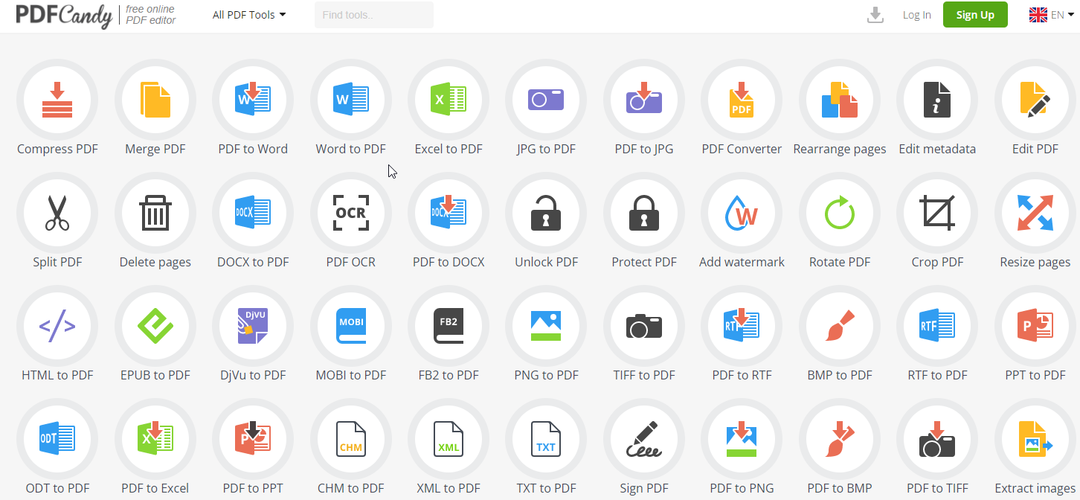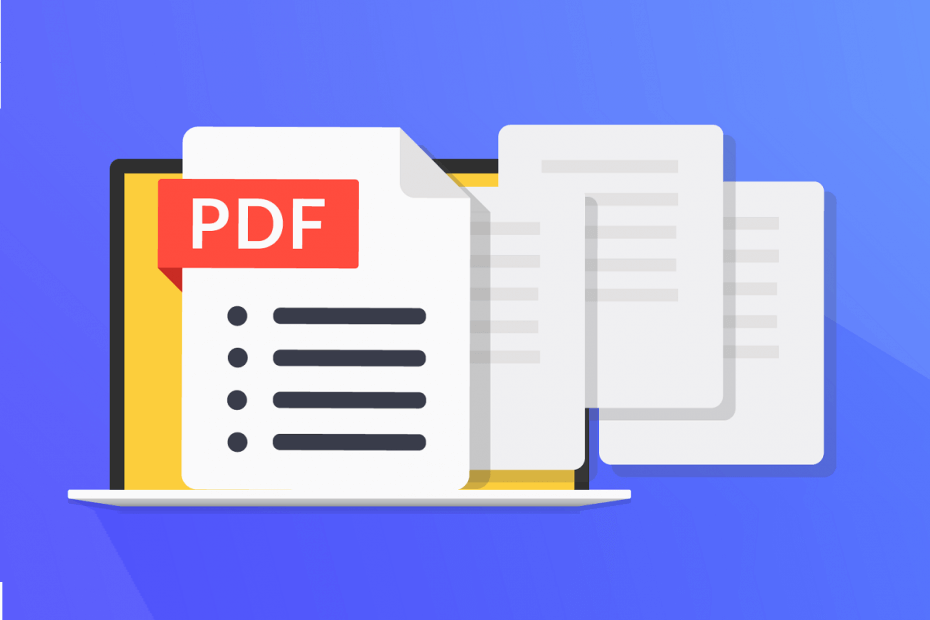
Ce logiciel maintiendra vos pilotes opérationnels, vous protégeant ainsi des erreurs informatiques courantes et des pannes matérielles. Vérifiez tous vos pilotes maintenant en 3 étapes faciles :
- Télécharger DriverFix (fichier de téléchargement vérifié).
- Cliquez sur Lancer l'analyse pour trouver tous les pilotes problématiques.
- Cliquez sur Mettre à jour les pilotes pour obtenir de nouvelles versions et éviter les dysfonctionnements du système.
- DriverFix a été téléchargé par 0 lecteurs ce mois-ci.
Les fichiers de données portables (PDF) sont un format de fichier très courant que vous rencontrerez dans à peu près n'importe quel environnement. Ils peuvent être utilisés dans les ordinateurs personnels, les groupes de bureau, l'école et plus encore.
Bien sûr, l'une des choses qui rendent ce format de fichier particulièrement spécial est la façon dont ils peuvent être sécurisés.
Lorsque vous créez un fichier PDF, vous pouvez restreindre le nombre de choses qui peuvent y être faites, vous pouvez les rendre uniquement visibles ou vous pouvez les restreindre définitivement via un mot de passe.
Le problème est lorsque vous essayez d'ouvrir un tel fichier PDF et que vous rencontrez un message d'erreur indiquant que :
Le document a une autorisation insuffisante pour cette opération
Comment puis-je supprimer les autorisations de document d'un fichier PDF ?
1. Télécharger le document
Il se peut que vous ne puissiez pas modifier un document PDF lorsque vous le visualisez en ligne via votre navigateur. C'est pourquoi le télécharger sur votre PC, puis essayer de le modifier à nouveau peut être la bonne solution.
Ce processus varie d'un navigateur à l'autre, alors consultez la documentation de chaque développeur sur la façon dont vous pouvez le faire.
Vous recherchez un éditeur PDF riche en fonctionnalités? Découvrez nos meilleurs choix!
2. Obtenez le mot de passe du créateur du PDF
Les restrictions d'autorisation sont généralement cachées derrière les mots de passe. Une fois que vous avez entré le bon mot de passe, vous pouvez faire ce que vous voulez avec le document PDF.
A ce titre, contactez le créateur du fichier pdf et demandez-lui le mot de passe.
3. Utiliser un outil de déverrouillage PDF tiers
Si le créateur du PDF ne peut pas être contacté, vous pouvez essayer d'utiliser un logiciel de déverrouillage PDF tiers. Ceux-ci se présentent généralement sous la forme de programmes téléchargeables ou même de services en ligne.
Voici quelques très bons outils de déverrouillage de PDF que vous pouvez essayer. Ils se sont avérés efficaces pour supprimer tout type de fichiers PDF de formulaire de restriction, et certains d'entre eux offrent même des outils de visualisation et d'édition de PDF.
- Éditeur PDF tout-en-un
- PDFelement Pro
- Déverrouillage PDF SysTools
Gardez à l'esprit que ces programmes sont soit généralement cachés derrière un paywall, soit qu'ils offrent une version gratuite aux fonctionnalités limitées.
En suivant ces étapes, vous devriez pouvoir obtenir un accès complet à un PDF et l'utiliser comme bon vous semble.
Avez-vous déjà eu à gérer un fichier PDF restreint? Dites-nous comment vous parvenez à contourner le problème dans la section commentaires ci-dessous.
ARTICLES CONNEXES À CONSULTER :
- Comment convertir un fichier PDF/A en PDF normal
- Comparer des documents PDF: 6 meilleurs logiciels à utiliser
- Les 10 meilleurs outils de visualisation de PDF gratuits pour Windows 10